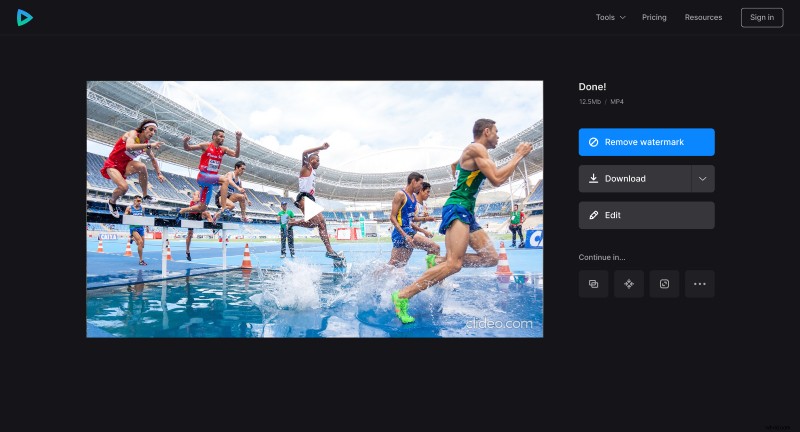Jak rychle vrátit zpět video
Už jste někdy viděli rozbitou skořápku lepit zpět na celé vejce? Dokážete si představit, že by chlapec skočil na strom ze země? No, teď můžete.
Editor videa Clideo vám umožňuje vytvořit zpětné video několika kliknutími, upravit jeho rychlost a v případě potřeby změnit jeho formát.
Náš nástroj je zcela zdarma pro soubory do 500 MB a neobsahuje žádné reklamy ani malé tiskové triky. Jedinou laskavostí, o kterou vás žádáme, abyste nám vzdali hold naší službě, je malý vodoznak v pravém dolním rohu obrazovky. Můžete jej však snadno odstranit upgradem na Clideo Pro.
Reverzní nástroj funguje online, takže jej můžete používat z iPhonu, smartphonu Android, PC, Macbooku a jakéhokoli jiného zařízení se stabilním připojením k internetu.
Pokračujte ve čtení a zjistěte, jak okamžitě převrátit video.
-
Nahrajte úvodní video
Otevřete ve svém oblíbeném prohlížeči nástroj Clideo's Reverse a nahrajte nahrávku, kterou chcete přehrát pozpátku. Svůj soubor můžete vybrat ze dvou zdrojů:
- Vaše osobní zařízení. Stačí kliknout na modré tlačítko „Vybrat soubor“.
- Z vašeho účtu cloudového úložiště (Disk Google nebo Dropbox). Stiskněte malou šipku ve výše uvedeném podokně a vyberte úložiště, které potřebujete.
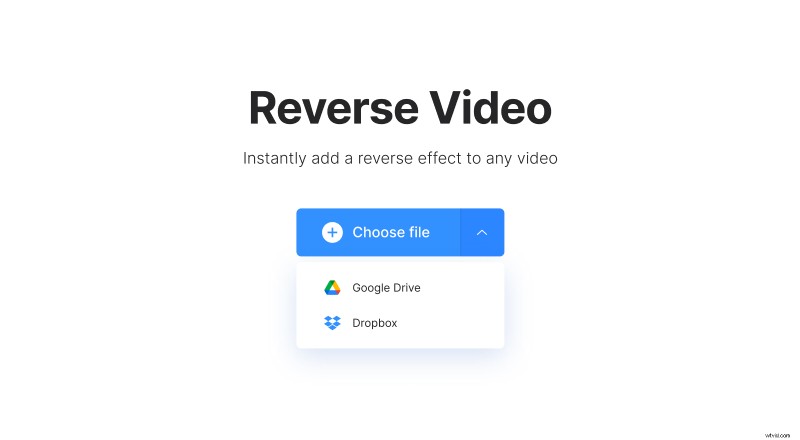
-
Přehrát video pozpátku
Jakmile se záznam nahraje, zvolte rychlost zpětného chodu. Video můžete 2x zpomalit nebo zrychlit, nebo jej ponechat tak, jak je. Pokud nepotřebujete originální zvukovou stopu, nezapomeňte zaškrtnout políčko „Ztlumit video“. Pokud chcete, můžete později přidat nový zvuk v jiném nástroji Clideo.
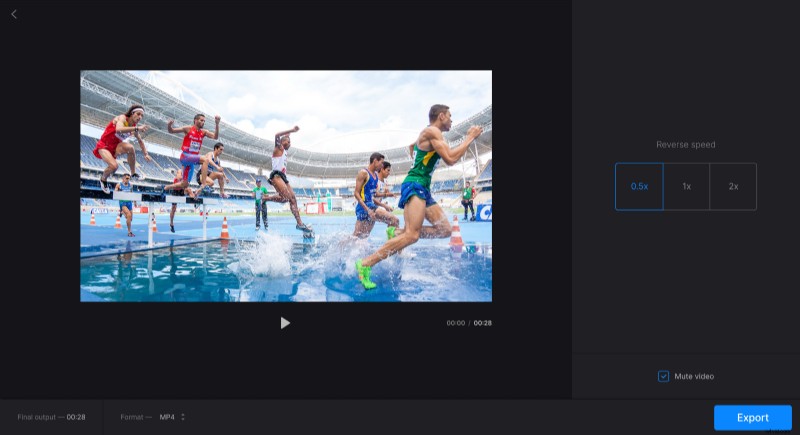
Tento nástroj můžete použít také jako online převodník formátů – stačí vybrat nové rozšíření z rozbalovací nabídky pod přehrávačem. Pokud chcete zveřejnit svůj projekt na TikTok, Snapchat nebo na jakékoli jiné sociální médium, zvedněte MOV nebo MP4.
Až budete hotovi, klikněte na „Exportovat“ a za několik okamžiků budete přeneseni na poslední obrazovku.
-
Stáhněte si obrácené video
Spusťte své nové video v přehrávači a ujistěte se, že se vám výsledek líbí. Pokud ano, uložte jej do svého zařízení nebo do stejných cloudových úložišť, jako v prvním kroku. Pokud chcete něco změnit, stiskněte tlačítko „Upravit“.